Introduzione
Questo documento descrive i passaggi necessari per aprire una richiesta con Cisco TAC utilizzando lo strumento di gestione delle richieste di supporto.
Prerequisiti
Premesse
Benvenuti nella guida alla creazione di richieste di assistenza per la gestione dei casi di supporto. La gestione delle richieste di assistenza è stata creata per offrire ai clienti Cisco la possibilità di aprire una richiesta personalizzata anziché chiamare la linea di assistenza.
Apri una richiesta
- Passare a Cisco.com/support.
- Nella pagina Cisco Support & Downloads, selezionare Open/View Case.
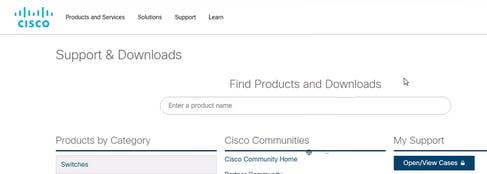
- Accedere al proprio account.

Nota: se non si dispone di un account CCO, selezionare Crea un nuovo account.

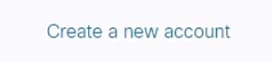
- Una volta immesse correttamente le informazioni CCO, selezionare Avanti.
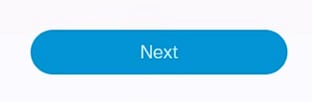
Support Case Manager è attualmente presente.

- Selezionare Apri nuova richiesta.

- Selezionare il motivo migliore per la creazione del caso.
- Prodotti e servizi
- Webex
- Licenze software
- Fluidmesh/CURWB

Nota: in caso di domande su come viene aperta la richiesta, utilizzare la funzione Chat Now per connettersi con il successivo rappresentante del supporto disponibile.

- Una volta effettuata la selezione, selezionare Apri richiesta.

La selezione effettuata appare come mostrato nello screenshot.
 Prodotti e servizi
Prodotti e servizi
- Selezionare il pulsante di opzione Diagnosi e correzione o Richiesta RMA.
- Inserire il numero di serie associato al cliente e all'ubicazione della sede nell'ubicazione SN.


Nota: se il numero di serie non è assegnato al proprio account, viene visualizzato questo avviso. Selezionare Sì per aggiungerlo all'account del numero di serie o Non ora.
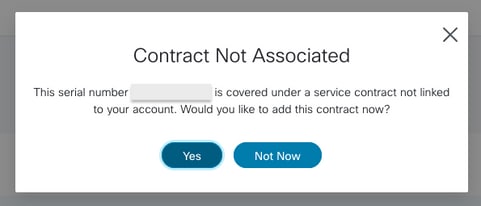

Nota: se il numero di serie non può essere collegato all'account, viene visualizzato questo avviso. Copiare i collegamenti e-mail e selezionare OK.
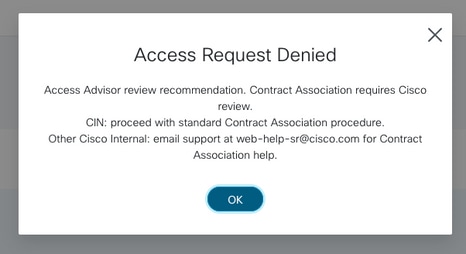

Nota: se si preferisce utilizzare il contratto Trova prodotto per servizio, sono disponibili altre opzioni per continuare.

- Viene visualizzata la finestra che consente di cercare il prodotto in base al contratto di assistenza. Questa funzione consente di effettuare ricerche in base ai seguenti elementi:
- Nome prodotto (PID)
- Descrizione del prodotto
- Nome sito famiglia di prodotti
- Contratto di assistenza
- Smart Account
- Account virtuale
- Numero sottoscrizione

- Dopo aver immesso il numero di serie associato al proprio account, o se è stato selezionato un prodotto nell'elenco, fare clic su Avanti.
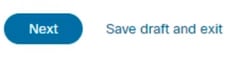
- Quindi, descrivere il problema.
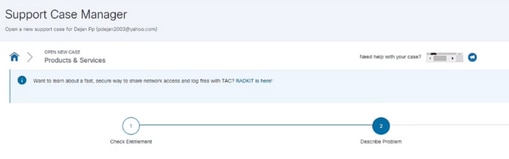
- Selezionare il livello di gravità più adatto alla richiesta e il problema riscontrato.

Gravità 1
L'impatto critico sulle operazioni aziendali del cliente, sull'hardware, sul software o come prodotto di servizio di Cisco è inattivo.
Gravità 2
L'impatto sostanziale sulle operazioni aziendali del cliente, sull'hardware, sul software o come prodotto di servizio Cisco è ridotto.
Gravità 3
L'impatto minimo sulle operazioni aziendali del cliente, sull'hardware, sul software o come prodotto di servizio Cisco è parzialmente degradato.
Gravità 4
Nessun impatto sulle operazioni aziendali del cliente. Il cliente richiede informazioni su funzionalità, implementazione o configurazione dell'hardware, del software o come prodotto di servizio di Cisco.
- Assegnare un titolo dettagliato alla richiesta. Includere l'applicazione e il rilascio.
- Nella descrizione includere l'ultimo aggiornamento/patch aggiunto all'applicazione.
- Specificare quando il problema è iniziato e le eventuali modifiche relative all'ora.


Nota: se sono state raccolte acquisizioni di log che descrivono in dettaglio il problema riscontrato, caricare i file nella richiesta solo dopo aver creato la richiesta. Accertarsi che le acquisizioni di log circondino l'ora in cui il problema si è verificato nel fuso orario corretto.

- Quando si seleziona la tecnologia, Support Case Management offre due opzioni per effettuare la selezione.
Cisco Suggerimenti e selezione manuale tecnologia.

In Cisco Suggestion Selection (Selezione suggerimenti Cisco), può cercare di avvicinarsi alla tecnologia su cui si sta aprendo una richiesta di servizio.
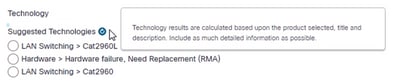
Tuttavia, se il suggerimento Cisco non colpisce la tecnologia per la quale stai cercando informazioni, la selezione manuale ti consente di selezionare manualmente la tecnologia. In questo modo il caso viene indirizzato al team corretto e Stripe per supportare le esigenze dell'utente.
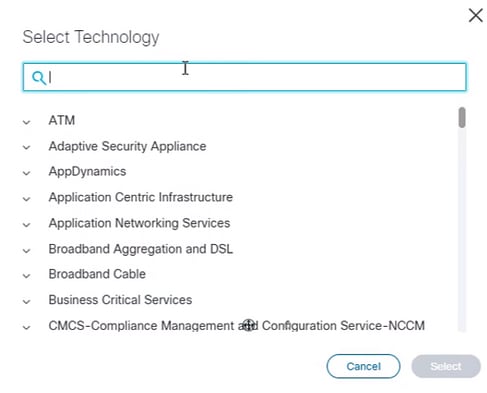
- Una volta impostata correttamente la tecnologia, identificare l'area problematica.
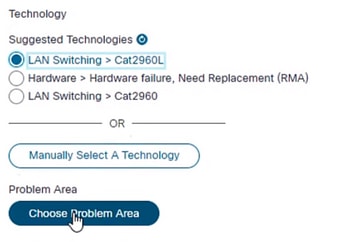
- Dal menu Area problema, selezionare il motivo migliore per la creazione della richiesta di assistenza.
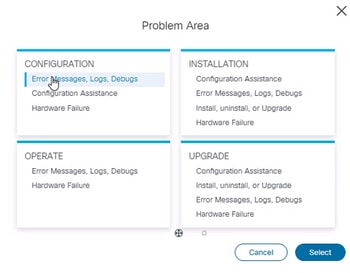
- In Dettagli supplementari richiesta verificare che le informazioni di contatto dell'autore della richiesta siano corrette e aggiornate.
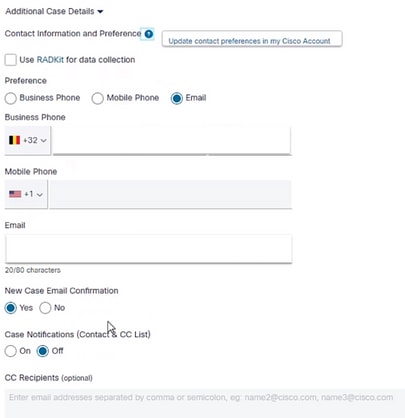
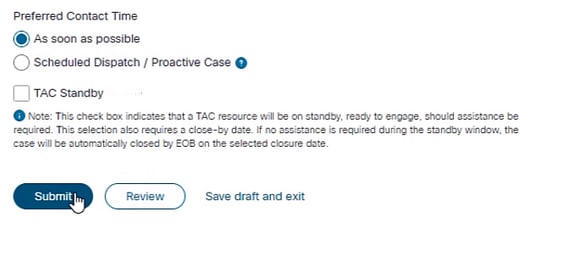

- Ora è possibile impostare il tempo di contatto preferito dal cliente. Può essere messo in coda il prima possibile. Invio pianificato a un'ora e un fuso orario specificati o standby TAC.
- Quindi selezionare Invia.
- Rivedere le informazioni e verificare che tutto sia corretto e inviare la richiesta alla coda di supporto.
- Una volta creata la richiesta, è sempre possibile tornare al servizio di gestione delle richieste di assistenza e interagire con l'"Assistente di supporto Cisco", che consente di eseguire alcune delle attività comuni di gestione delle richieste.

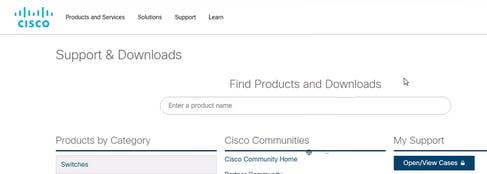


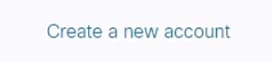
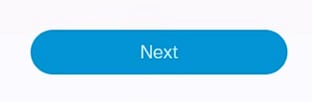






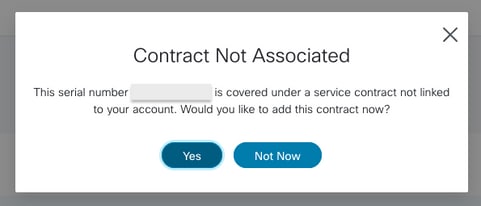
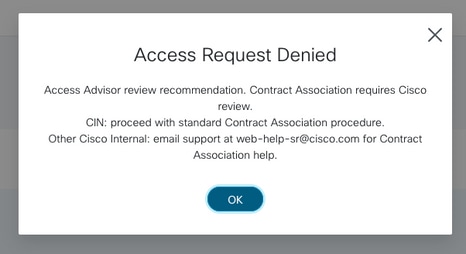


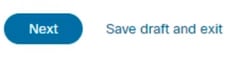
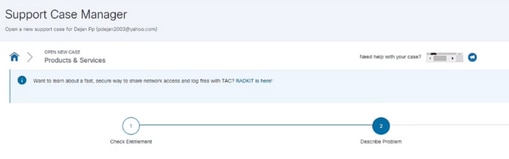




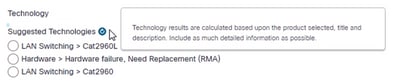
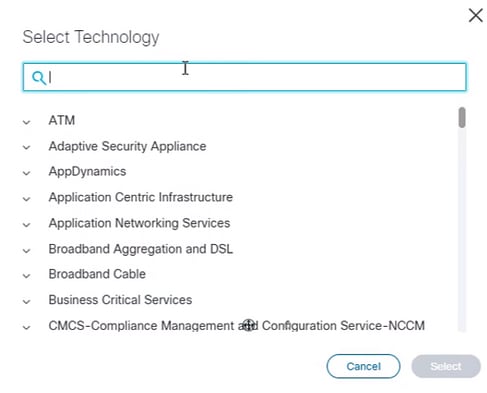
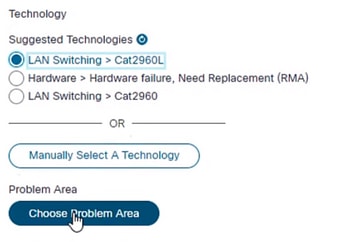
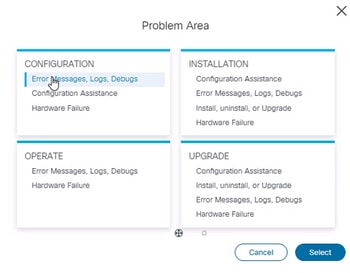
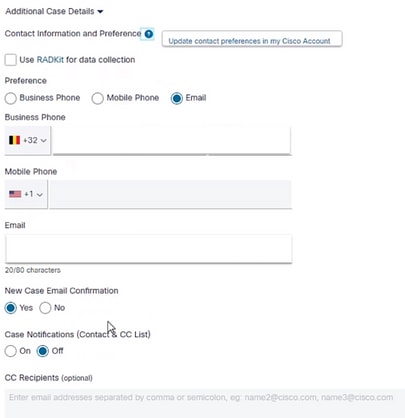
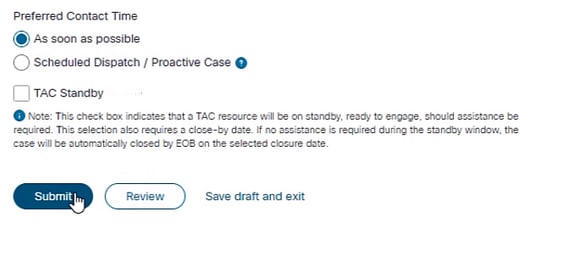


 Feedback
Feedback